Mac の起動をパスワードで保護する、しないの選択
ふだんあまり使わない macOS の機能というのは、いざという時に設定しようと思っても忘れていたりすることも多いものです。
先日、知人の仕事場で、「自動ログインが無効」になっているMac(つまり、ログインの時にパスワードが必要)を「自動ログイン状態にしてほしい」と言われて、「ああ、それは・・・どうやるんだっけ?」と忘れていまして、そのうちシステム環境設定いろいじっているうちに思い出しました。
Mac の起動時のパスワード保護に関しての設定は、
システム環境設定 > ユーザとグループ > ログインオプション
からおこないます。
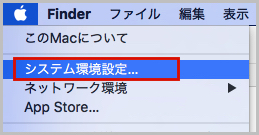

ユーザとグループを開きますと、「変更するにはカギをクリックします。」と表示されますので、カギマークをクリックしてパスワードを入力。
そこから、右下のログインオプションを選択します。
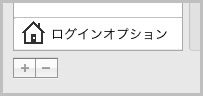
そこに「自動ログイン」という項目があるので、そこで自動ログインするアカウントを選択してパスワードを入力すると、以降は、起動時のパスワードの入力が不要となります(自動ログインがオン)。デフォルトでは自動ログインがオンになっているので特に設定を意識する必要はないです。
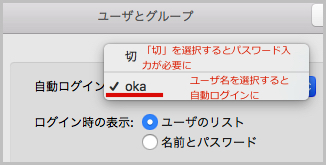
Mac の起動時にパスワードで保護する場合(自動ログインを無効にするに)は「切」を選びます。自動ログインを無効にすると、以降はログイン時にパスワードを入れないと起動させられなくなります。
あと、システム環境設定 > セキュリティとプライバシー > 一般 にも「自動ログインを使用不可にする」という項目があります。
![]()
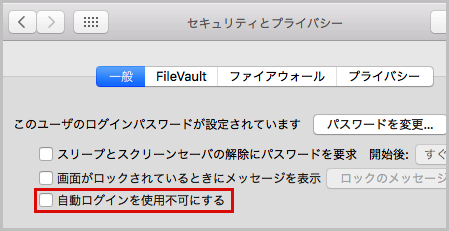
家庭内や職場内で勝手に使われたくない場合は、自動ログインを「使用不可」にして、パスワード入力が必要となる設定としておくのもいいかもしれません。

